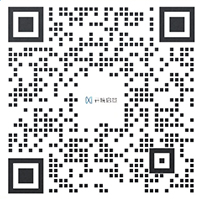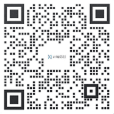Facebook Pixel (分析)跟踪ID
1,需将您的 Google Analytics(分析)跟踪 ID 粘贴到【第三方授权与绑定】中的【Facebook Tracking】或者在您的促销活动中“集成”页面上。如下图所示:
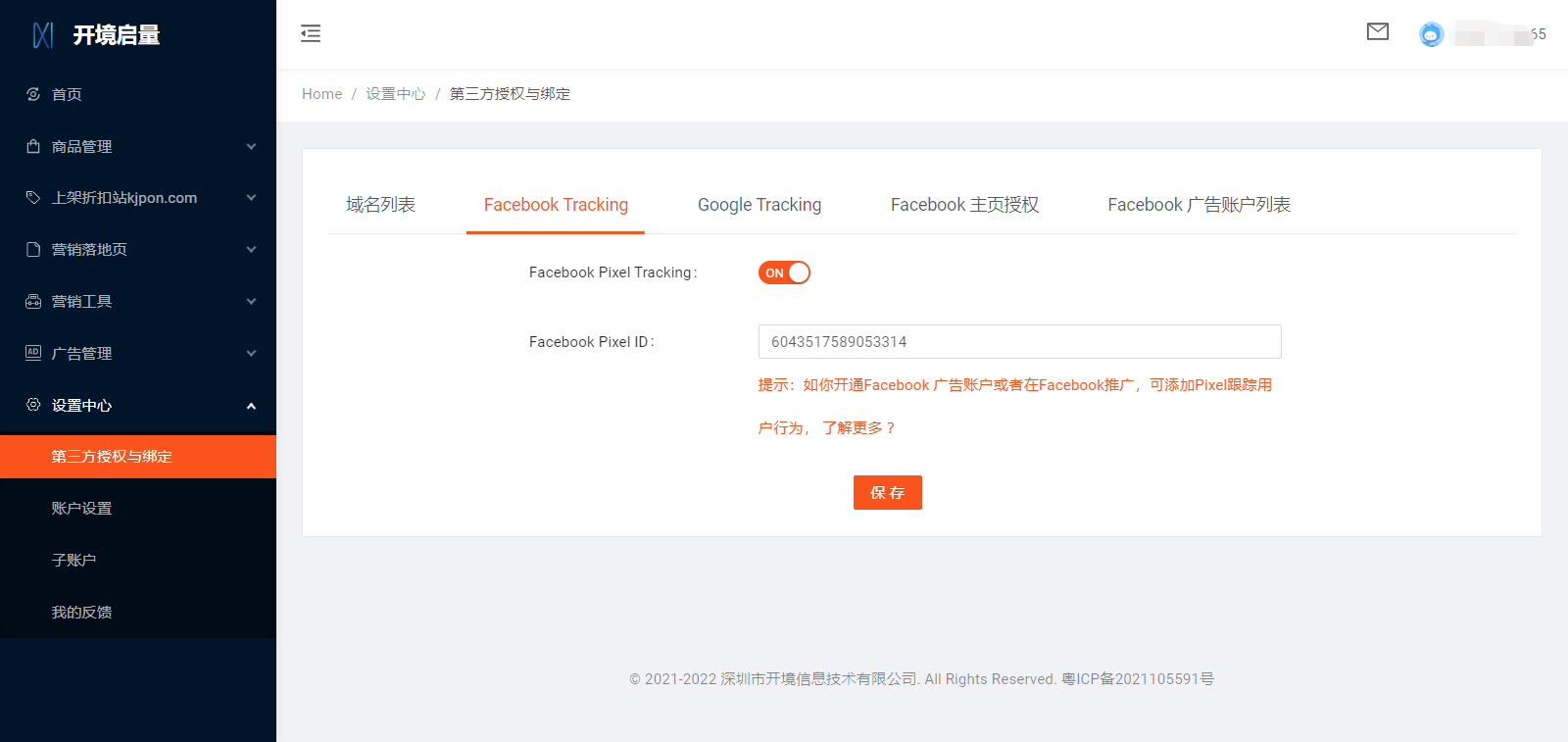
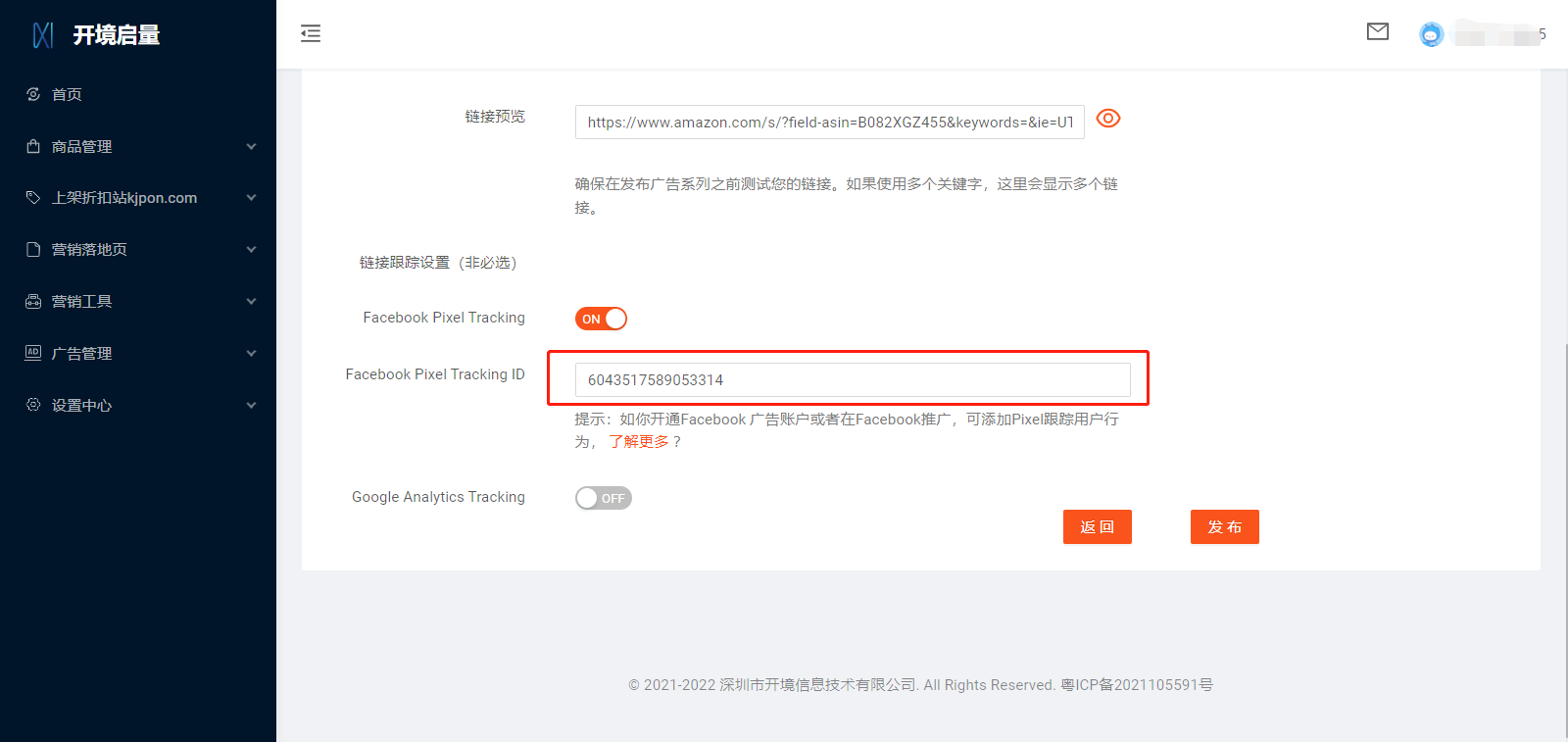
2,如果您已经设置了像素,请按照以下说明操作:
2.1、导航至此URL:https://www.facebook.com/ads/manager/pixel/facebook_pixel
2.2、您的Facebook Pixel ID 位于屏幕的右侧,如下图所示:

3,如果您未安装Facebook Pixel ,请按照一系下说明操作:
3.1、导航到“事件管理工具”并选择“关联数据源”,如下图所示:

3.2、选择网站,并继续下一步“关联”,如下图所示:

3.3、在弹窗中输入自定义Pixel名称,并继续下一步输入开境网站 :https://app.kaijingio.com/ 验证并继续,如下图所示:
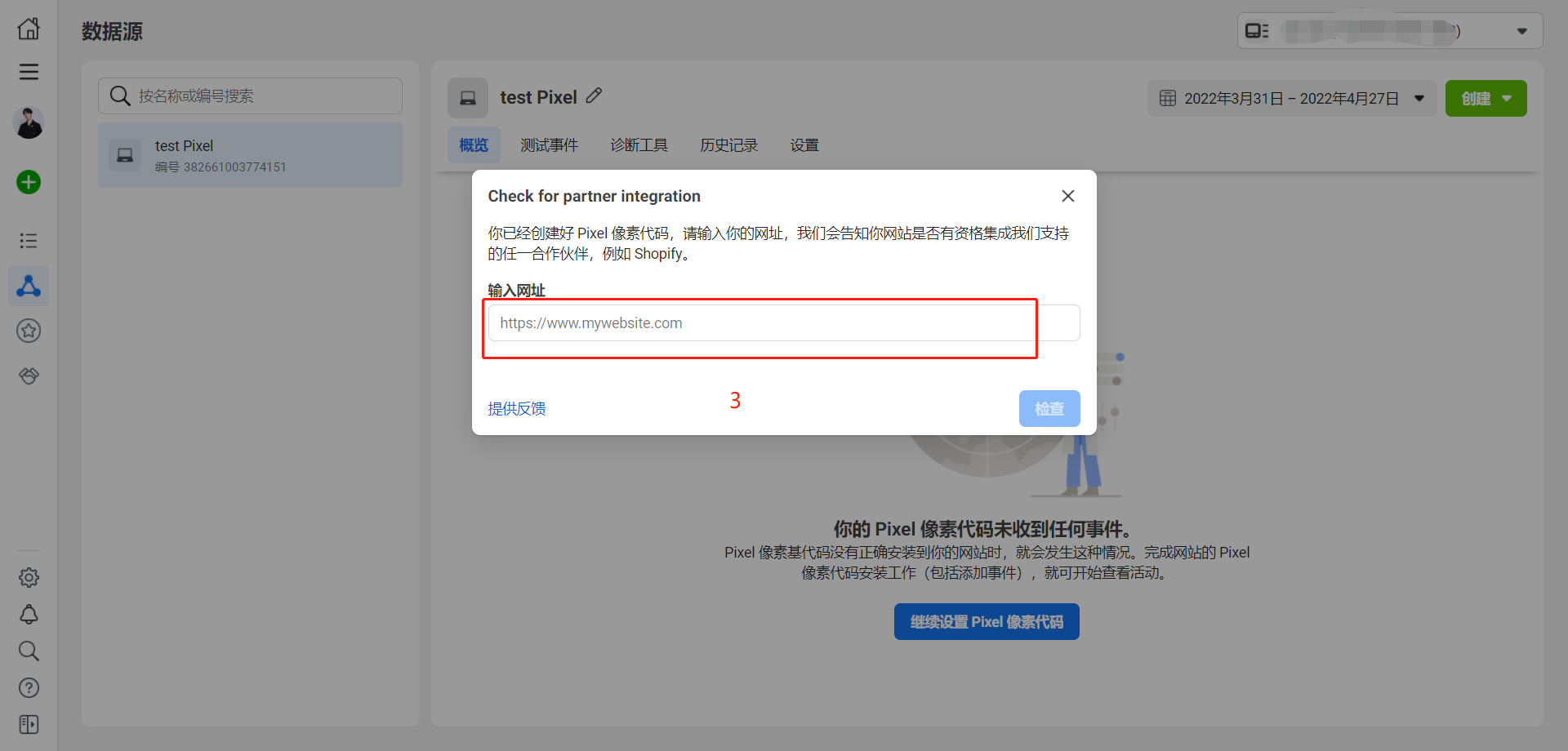
3.4、选择“仅限Pixel像素代码”继续,如下图所示:
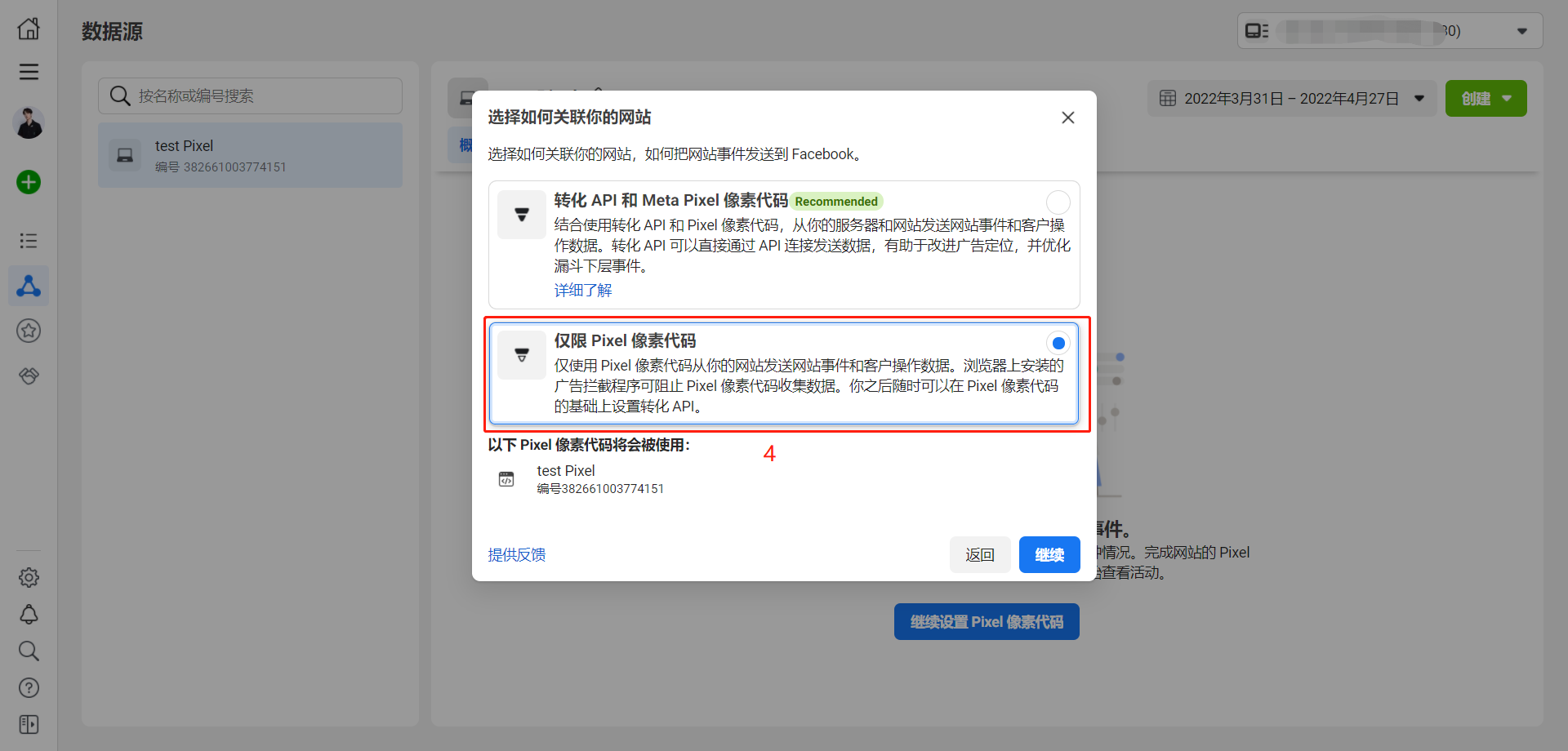
3.5、选择手动安装,根据Facebook引导完成设置,也可关闭该弹窗。